Kaip ištaisyti klaidą, buvo rastas IP adresų konfliktas „Windows“

- 1782
- 442
- Thomas Zemlak
Situacija: Kaip įprasta, norite prisijungti prie interneto, tačiau tinklo ryšio būsenoje yra šauktuko, kuris praneša, kad nėra ryšio. Spustelėję jį, pamatysite langą su pranešimu „Rasta IP adresų konflikto„ Windows “konfliktas“. Kai kuriais atvejais tokia klaida neatsiranda, vietoj to, kiekvienam bandymui įvesti svetainę, naršyklėje pasirodo garsusis „404 nerastas“. Ką daryti tokioje situacijoje? Nemažai vartotojų susiduria su panašia problema. Laimei, ši situacija išspręsta lengvai ir greitai. Šiame straipsnyje išsamiai apsvarstysime, ką daryti, jei rastas IP adresų konfliktas „Windows“. Išsiaiškinkime. Eik!

Vartotojai kartais gali susidurti
Panaši klaida atsiranda, kai vartotojo IP adresas pakartoja jau aktyvų. Tuo pačiu metu yra įdomus dalykas - iš šių dviejų vartotojų, turinčių tą pačią IP prieigą prie interneto, gauna tas, kuris pirmiausia prisijungė. Iš viso to galime daryti išvadą, kad problemą galima išspręsti keičiant jūsų IP, žinoma, atsižvelgiant į vietinio tinklo adresų diapazoną.
Dabar pereikite tiesiai į klaidos taisymą. Visas procesas yra tas pats visoms „Windows“ operacinės sistemos versijoms. Todėl nėra jokio skirtumo, jūs naudojate senąjį XP ar naują 10. Taigi, spustelėkite pelę su dešiniu mygtuku, esančiu „Connection Coist“ piktogramos, esančios dešinėje užduočių juostoje. Eikite į tinklo valdymo centrą ir bendrą prieigą. Pasirodžiusiame lange spustelėkite skyrių „Keisti adapterio parametrus“, esantį meniu kairėje. Tada spustelėkite dešinįjį pelės mygtuką pagal esamą ryšį. Jei yra keli, pasirinkite srovę. Atidarytame lange paspauskite „savybes“ ir paspauskite mygtuką „Informacija“. Atkreipkite dėmesį į eilutę „IPv4 adresas“. Būtent šią vertę reikia pakeisti.
Prieš pradėdami ką nors daryti, atkreipkite dėmesį į tai, kad tokius pakeitimus atliktumėte tik namų kompiuteryje. Jei jūsų darbe kilo tokia problema, tiesiog susisiekite su sistemos administratoriumi.
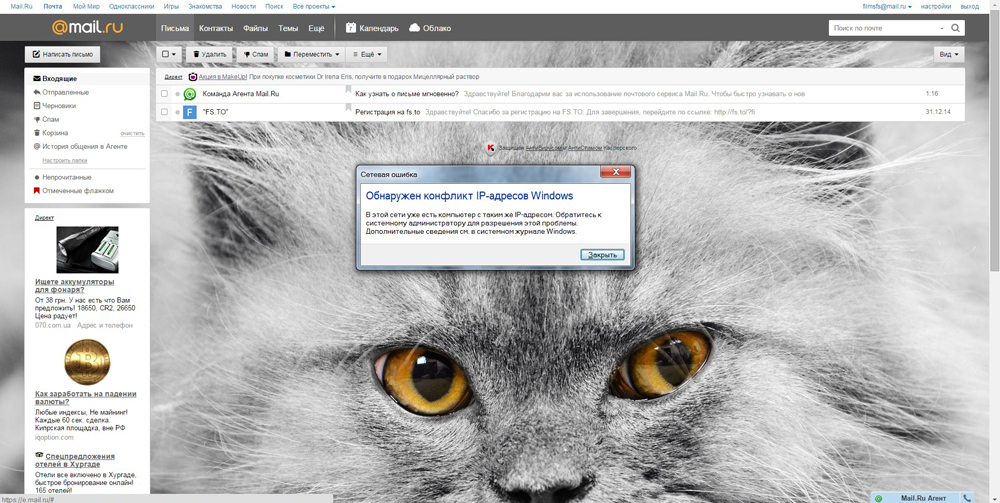
Uždarykite langą „Informacija“ ir spustelėkite mygtuką „Savybės“. Patvirtinkite vykdymą su administratoriaus teisėmis spustelėdami mygtuką „Taip“. Įsigiję į 4 versijos interneto protokolo savybes (TCP/IPv4), eikite į tašką su adresu. Galite nustatyti rankiniu būdu pakeisdami skaičius patys. Atkreipkite dėmesį, kad galima pakeisti tik paskutinį numerį. Geriausia nurodyti skaičius nuo 100 iki 254. Jei jūsų teikėjas palaiko dinaminius adresus, galite tiesiog pažymėti elementą „Gaukite IP-Address automatiškai“. Tokiu atveju nieko nereikia nustatyti, teikėjas viską padarys pats. Nepaisant to, kurią parinktį pasirinkote, nepamirškite spustelėti mygtuko Gerai, kad patvirtintumėte tinklo nustatymų pakeitimus. Paruoštas. Galite vėl laisvai pereiti prie interneto.
Jei namuose turite „Wi-Fi Roter“, gali tekti įdiegti panašius parametrus pačiame maršrutizatoriuje. Norėdami tai padaryti, įveskite 192 naršyklės adresų juostą.168.0.1 arba 192.168.1.1 ir paspauskite klavišą Enter. Nurodykite prisijungimą ir slaptažodį, kad įvestumėte meniu. Pagal numatytuosius nustatymus prisijungimas ir slaptažodis - „Administratorius“. Jei norite automatiškai gauti IP, eikite į DHCP skyrių ir eikite į DHCP nustatymų poskyrį. Pažymėkite būseną „įgalinti“. Žemiau yra daugybė adresų. Baigę nustatymą, paspauskite mygtuką „Išsaugokite“ ir uždarykite maršrutizatoriaus meniu.
Dabar žinosite, ką daryti, jei jūsų kompiuteris pasirodys klaidos pranešime „Buvo rastas IP adresų konfliktas“. Kaip matote, panaši problema išspręsta labai paprastai ir greitai. Parašykite komentaruose, ar šis straipsnis jums buvo naudingas, pasidalykite su kitais vartotojais savo patirtimi taisant šią klaidą ir užduokite bet kokius klausimus, susijusius su nagrinėjama tema.

